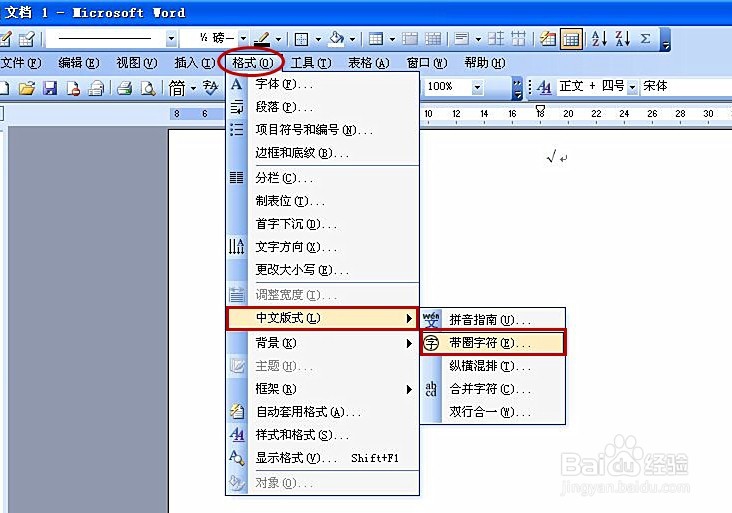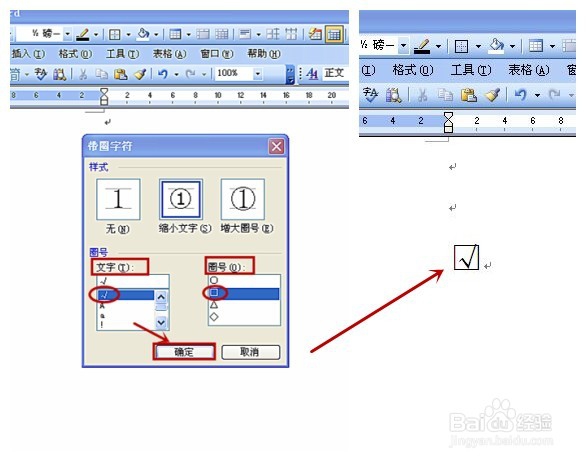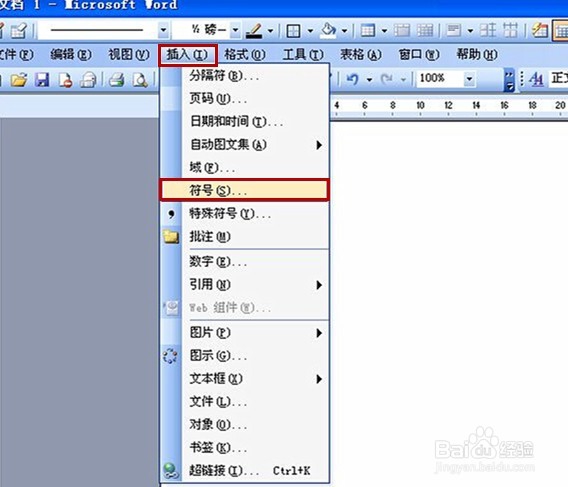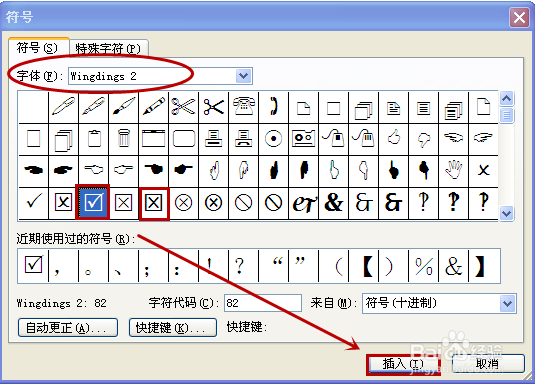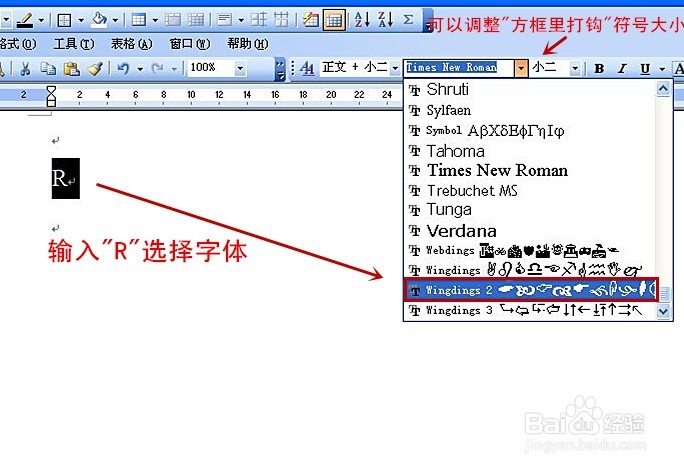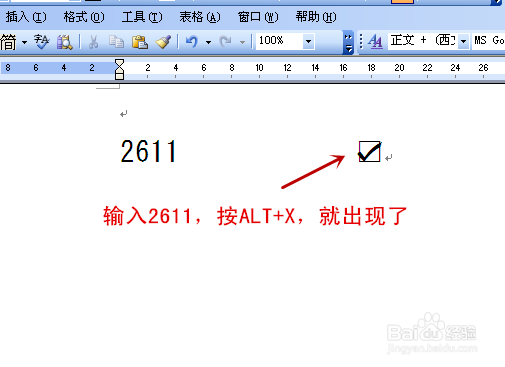如何在Word方框里打钩四种方框内打钩方法
1、方法一:利用带圈数字来实现在方框内打钩,适用于Word 2003及2007版本。1、打开Word文档,点击菜单栏"格式",选择"中文版式",选"带圈字符"。
2、文字选择"√",圈号选中"□",点击“确定”。带框的对勾就出来。
3、方法二:通过插入字符来实现在方框内打钩。这个方法需要字体的支持。首先单击菜单栏的“插入”中“符号”。
4、在弹出的“符号”窗口中“字体”后面选择--- Wingdings 2,然后找到“方框里打钩”的符号,然后单击“插入”按钮就可以了。如果需要"方框内打叉”符号,选择“方框内打叉”符号,点击“插入”按钮即可。
5、方法三:直接输入法在Word文档里需要输入方框内打钩符号的地方输入大写字母“R”,然后选中"R",把字体改成“Wingdings 2”。
6、方法四:直接输入法在Word文档里需要输入方框内打钩符号的地方输入阿拉伯数字2611 (数字2611不用选中),再按键盘上 ALT+X就出来了。
声明:本网站引用、摘录或转载内容仅供网站访问者交流或参考,不代表本站立场,如存在版权或非法内容,请联系站长删除,联系邮箱:site.kefu@qq.com。
阅读量:70
阅读量:86
阅读量:41
阅读量:95
阅读量:77